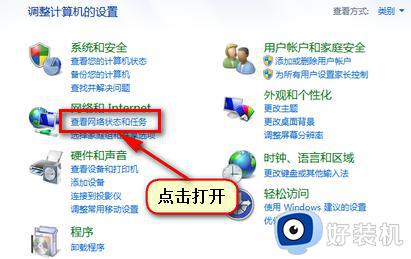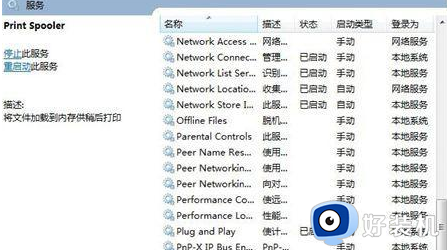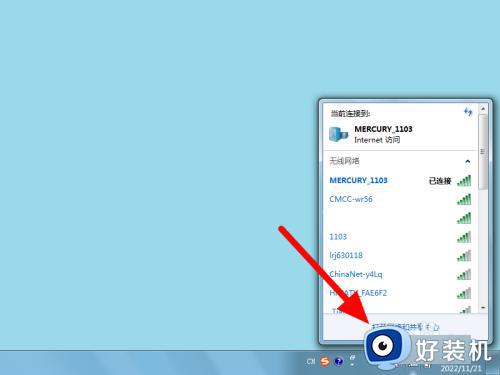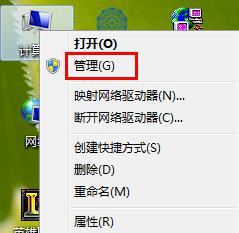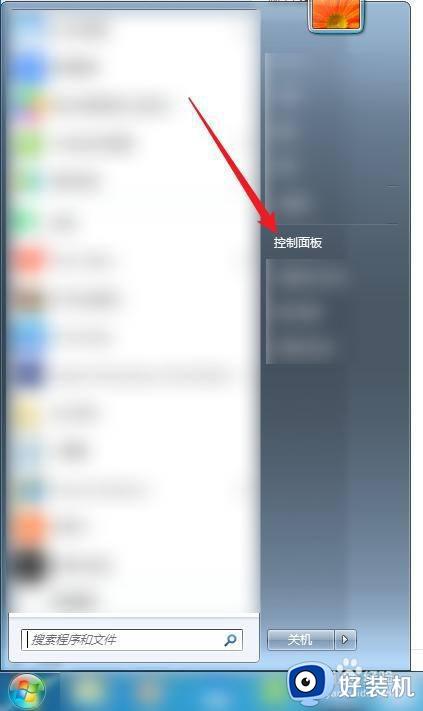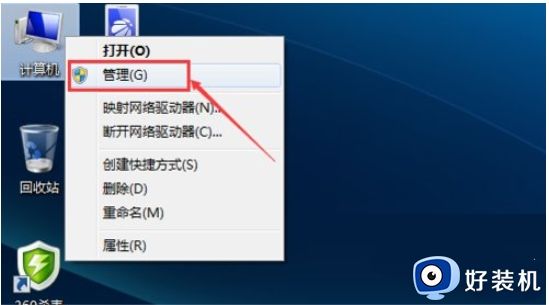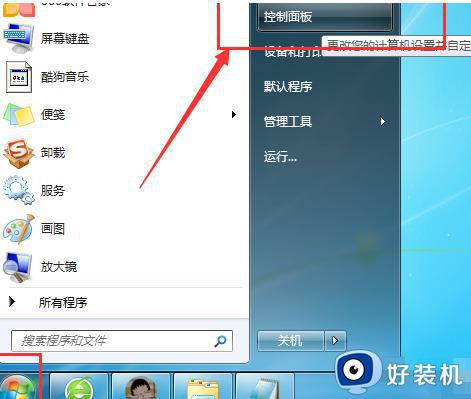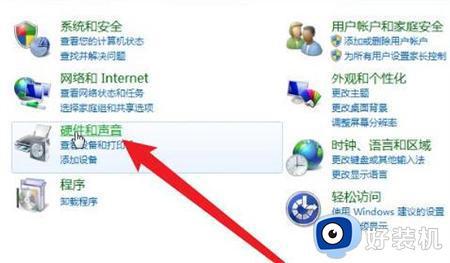win7系统搜索不到网络打印机怎么办 win7无法搜索到网络打印机如何解决
我们在使用win7电脑办公的时候,工作中的用户偶尔也需要用到打印机设备,因此可以通过设置网络打印机来满足区域内电脑的联机,不过有些用户的win7系统在连接网络打印机时却总是无法搜索到,对此win7系统搜索不到网络打印机怎么办呢?以下就是关于win7无法搜索到网络打印机如何解决,一起来看看吧。
推荐下载:win7旗舰版gho
具体方法如下:
第一步、 依次打开控制面板—网络和共享中心 ,选择“类别”查看方式。
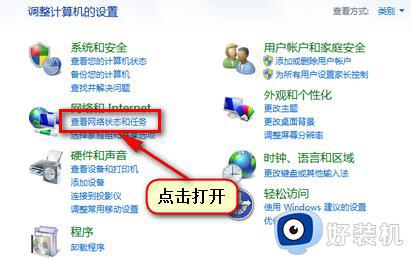
第二步、选择“图标”查看方式。
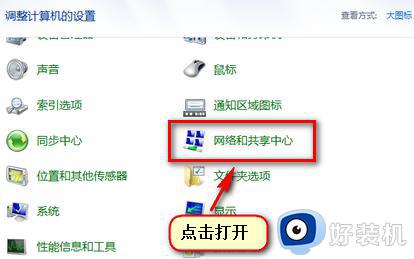
第三步、 点击左侧“更改适配器设置”。
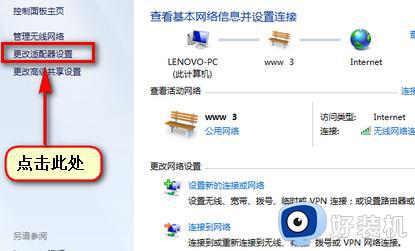
第四步、 在“无线网络连接”右击选择属性,在弹出界面点击“internet协议版本4(TCP/IPv4)”,双击此项目或点击“属性”按钮。
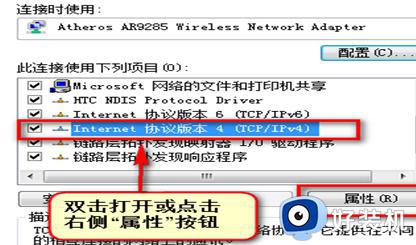
第五步、 点击右下角“高级”按钮。
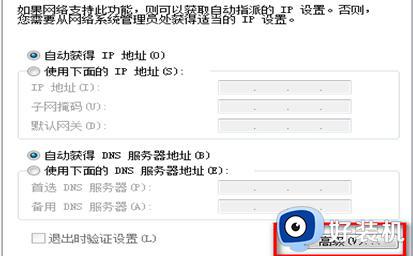
第六步、点击“WINS”选项卡,勾选“LMHOSTS查找”,并将“NetBIOS”设置为“默认”或“启用 TCP/IP 上的NetBIOS”。点击“确定”,依次关闭设置窗口。再重新连接网络再搜索测试。
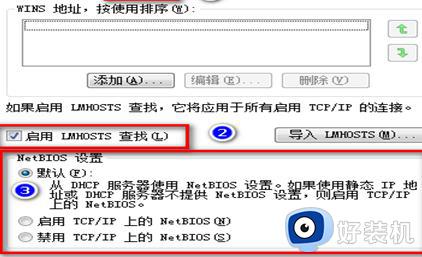
本文就是小编告诉大家的win7无法搜索到网络打印机如何解决全部内容了,有出现这种现象的小伙伴不妨根据小编的方法来解决吧,希望能够对大家有所帮助。